Microsoftは、同社提供のブラウザ「Edge」において、スクリーンリーダーを利用してWebブラウジングをしている際に、サイト内でラベルが設定されていない画像に対して、自動で内容を判断しラベル付けする機能を実装したと発表した。
ラベルのない画像に機械学習で自動でラベル付け
目の不自由な方や、弱視の方の為に、Webブラウザには「スクリーンリーダー(各ページのコンテンツを読み上げる支援技術)」と呼ばれる機能が実装されている。この機能はテキストの読み上げには便利だが、画像についてはサイト制作者がラベル(代替テキスト・Alt属性)を設定していないと読み上げることが出来ない。
この問題に対し、新しくMicrosoft Edgeでは、スクリーンリーダーがラベルのない画像を見つけた場合、その画像を機械学習(ML)アルゴリズムで自動的に処理し、画像を言葉で表現して、その中に含まれるテキストを取得することができるようになった。
アルゴリズムは完全ではなく、説明の品質は様々で、内容については断片的な説明しか得られない場合もあるが、「スクリーン・リーダーのユーザーにとっては、画像に何らかの説明がある方が、説明がが全くないよりも良い場合が多い」との意見が多く、そういった判断から導入したとのことだ。
ユーザーがアクセス許可をすると、Microsoft Edgeはラベルのない画像をAzure Cognitive Servicesに送信して処理する。画像は一般的なWeb画像形式がサポートされている(JPEG、PNG、GIF、WEBPなど)
ただし、いくつかの例外もあり、次の画像タイプでは自動ラベル付けは機能しない。
- Webサイトの作成者によって「装飾的」とマークされた画像。装飾的な画像は、Webサイトのコンテンツや意味に影響を与えるものではないためだ。
- 50 x 50ピクセル未満の画像(アイコンサイズ以下)
- 大きすぎる画像
- Vision APIによって、本質的にポルノ、残酷、または性的なものを暗示するものとして分類された画像。
日本語でも利用可能
使用するには、Microsoft Edgeブラウザのアドレスバーに、“edge://settings/accessibility”と入力し、「Microsoft Edge を使いやすくする」の「スクリーン リーダー用に Microsoft から画像の説明を取得する」を有効にする。
この設定を有効にすると、機能の概要と追加のプライバシー情報へのリンクを示すプロンプトが表示され、続行するための許可を求められるため、許可をするとその後利用可能となる。
より良い「代替テキスト」を書くにはどうすれば良いか?
Microsoftは同時に、スクリーンリーダーユーザーのためにより良い「代替テキスト」を書くためにはどうすればいいかについても解説している。
一部抜粋するが
- 周囲のテキストコンテンツを代替テキストとして繰り返したり、「のグラフィック」や「の画像」などの画像を参照するフレーズを使用したりしない
と言った内容で、効果的な代替テキストの記述方法が記載されている。ご興味のある方は下記のサイトを参照されたい。
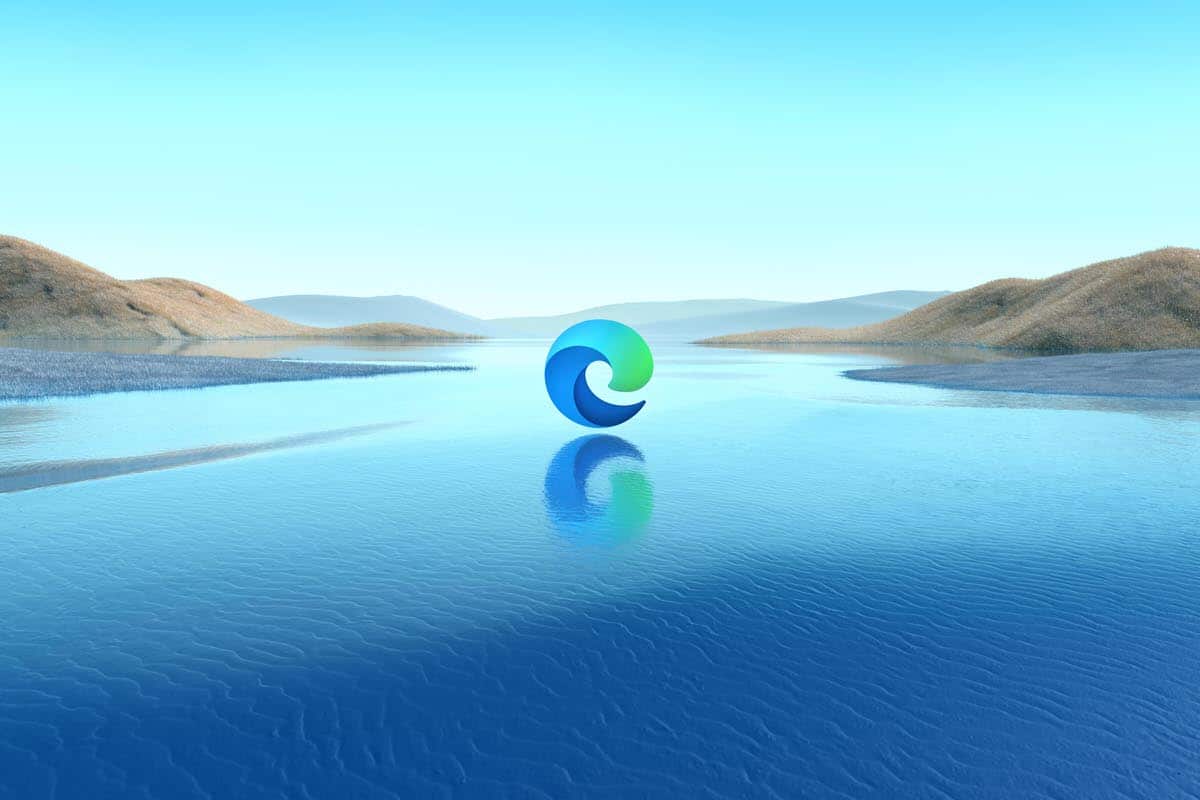


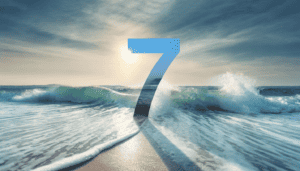




コメントを残す